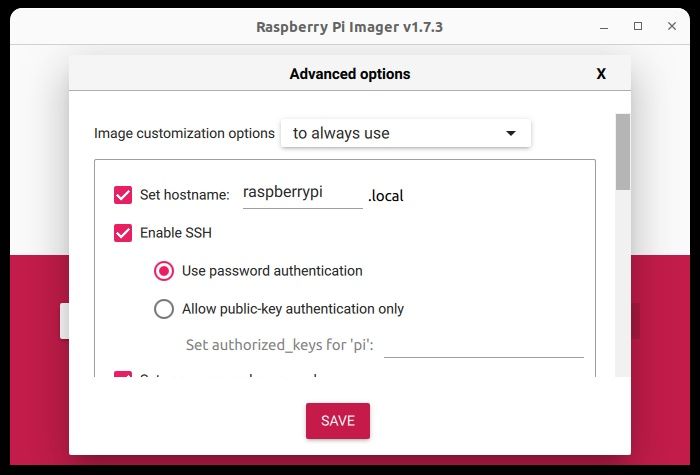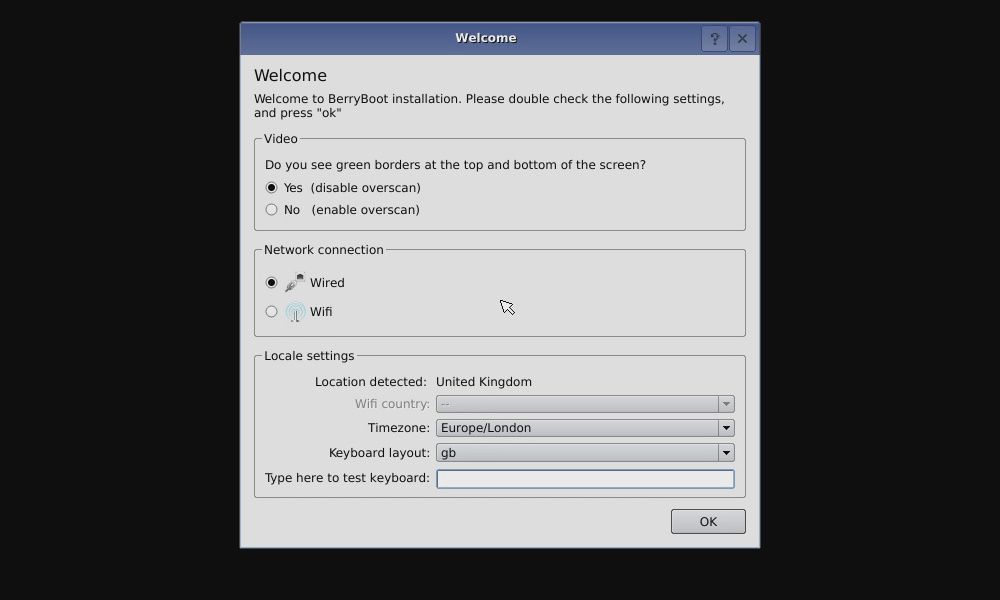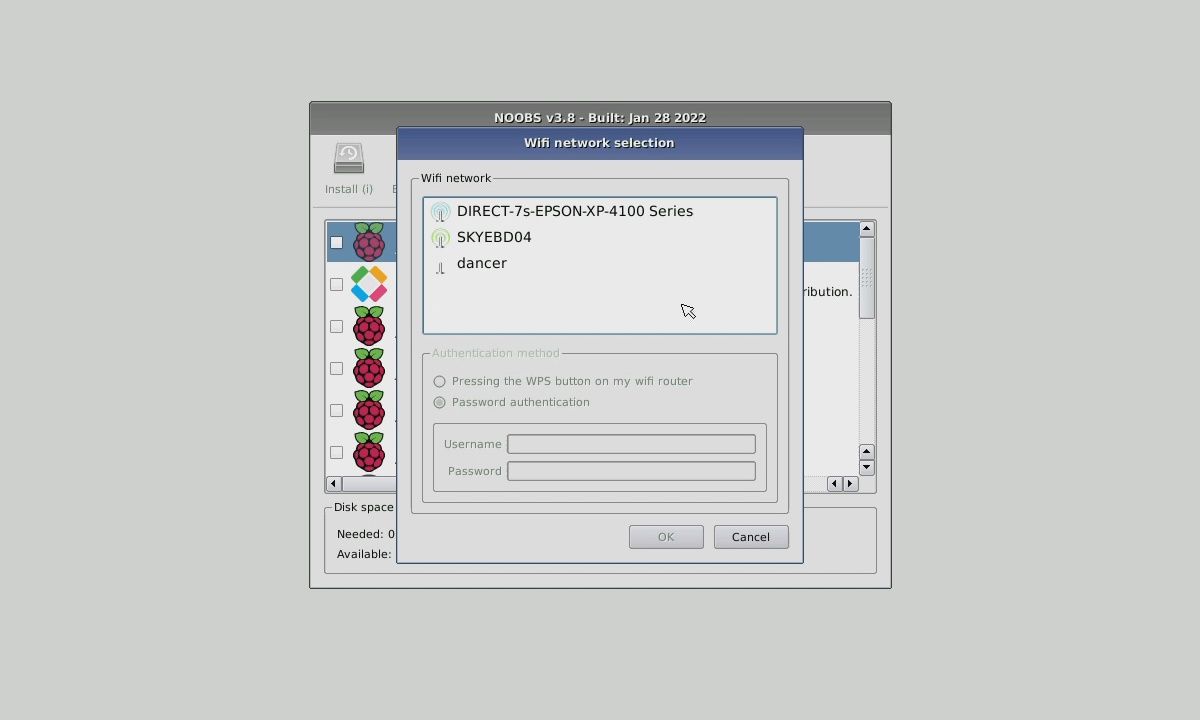L’installation d’un système d’exploitation sur un Raspberry Pi est assez simple, mais un élément peut être frustrant : la configuration.
Les paramètres réseau, le nom d’utilisateur et le mot de passe, l’accès SSH, etc. doivent tous être configurés une fois que le système d’exploitation est opérationnel. Une ou deux fois, ce n’est pas si mal, mais si vous avez plusieurs Pis, ou si vous réinstallez régulièrement le système d’exploitation, les choses peuvent devenir répétitives.
Ne serait-il pas plus facile de pré-configurer le système d’exploitation du Raspberry Pi et de commencer à travailler dès qu’il démarre ? Voici X façons de le faire.
Pourquoi la préconfiguration du Raspberry Pi est-elle importante ?
Lorsque vous configurez un appareil pour la première fois, vous avez généralement l’occasion d’ajouter les détails du réseau sans fil. C’est également le moment d’ajouter un nom d’utilisateur et un mot de passe, ainsi que toute autre configuration utile.
Cela se produit avec les appareils de bureau et mobiles. Cela se produit également avec le système d’exploitation du Raspberry Pi. Alors, pourquoi s’embêter avec la pré-configuration ?
Eh bien, cela permet de gagner beaucoup de temps. Si vous devez faire fonctionner votre Raspberry Pi sans tête, par exemple, il est peu probable que vous souhaitiez connecter un écran. La préconfiguration de l’accès sans fil, de SSH et des informations d’identification de l’utilisateur signifie que vous n’avez pas besoin d’un clavier et d’une souris supplémentaires pour le Pi.
Les outils et méthodes suivants vous permettent tous de préconfigurer une installation Raspberry Pi et nécessitent tous le support d’installation microSD.
1. Imageur Raspberry Pi
La meilleure façon d’installer un système d’exploitation Raspberry Pi, Pi Imager présente un écran caché.
La page des options avancées comporte un certain nombre d’options utiles :
- Définir le nom d’hôte
- Activer SSH
- Définir le nom d’utilisateur et le mot de passe
- Configurer le réseau local sans fil
- Définir les paramètres linguistiques
- Jouer un son lorsque vous avez terminé
- Éjecter le média quand c’est terminé
- Activer la télémétrie
Vous pouvez également préciser si les paramètres que vous choisissez concernent l’installation actuelle ou toutes les installations futures.
Pour accéder aux options avancées, appuyez sur Shift+Ctrl+X. Notez que la définition d’un nom d’utilisateur et d’un mot de passe ne peut être ignorée ; au minimum, un nouveau mot de passe est requis pour le compte utilisateur pi.
Avec la configuration spécifiée, tapez Sauvegarderpuis procédez à l’écriture du système d’exploitation sur la carte SD.
Télécharger : Raspberry Pi Imager (Windows, macOS et Linux.)
2. sdm
Une autre option pour préconfigurer votre Raspberry Pi est d’adopter l’approche holistique. Avec sdm, vous ne vous contentez pas de préconfigurer quelques paramètres, vous déterminez l’ensemble de l’expérience du système d’exploitation.
Cela signifie qu’il faut tout spécifier, des détails du réseau Wi-Fi à la pré-installation de logiciels.
Notre guide sur l’utilisation de sdm pour créer une image disque Raspberry Pi pré-configurée et réutilisable explique tout cela en détail.
3. BerryBoot
Outil similaire à Raspberry Pi Imager, BerryBoot est plus adapté à la configuration d’un Raspberry Pi à double démarrage, avec un vaste choix de systèmes d’exploitation. Cependant, parmi ses nombreux outils, on trouve des options de pré-configuration qui permettront de gagner du temps par la suite.
Ici, vous pouvez ajuster certaines options d’affichage, spécifier un réseau Wi-Fi, et ajouter des paramètres Locale.
Une fois que vous avez fait cela, vous pouvez choisir les systèmes d’exploitation que vous voulez installer. Les options de configuration que vous avez spécifiées s’appliqueront à tous les systèmes d’exploitation choisis.
Les options de pré-configuration sont couvertes dans notre guide détaillé sur le double démarrage d’un Raspberry Pi avec BerryBoot. En plus du Wi-Fi, vous pouvez modifier les fichiers config.txt et cmdline.txt.
Vous ne pouvez pas pré-activer SSH avec BerryBoot.
BerryBoot est essentiellement un script d’installation qui doit être copié à la racine d’une carte microSD vierge. En tant que tel, il nécessite une connexion réseau pour télécharger les systèmes d’exploitation sélectionnés sur votre Raspberry Pi.
Télécharger : BerryBoot
4. NOOBS
C’est une autre option qui fonctionne de manière similaire à Raspberry Pi Imager et BerryBoot, NOOBS est en fait le précurseur de Raspberry Pi Imager, et comme BerryBoot supporte le double démarrage.
Les options de configuration incluent la mise en place d’un réseau Wi-Fi et l’édition des fichiers config.txt et cmdline.txt depuis la partition /boot/.
Lorsqu’une configuration est spécifiée, elle peut être exportée ou définie par défaut. Ceci est utile pour les futurs systèmes d’exploitation installés via NOOBS.
Comme BerryBoot, NOOBS doit être dézippé et sauvegardé dans le dossier racine de la carte microSD de votre Pi avant d’être utilisé.
Télécharger : NOOBS
5. Activer manuellement SSH et éditer wpa_supplicant.conf
Si vous n’avez pas peur de vous salir les mains, vous pouvez préconfigurer le système d’exploitation de votre Raspberry Pi à l’aide de fichiers texte.
Presque tous les systèmes d’exploitation des Raspberry Pi s’appuient sur des fichiers spécifiques dans une base de données. /boot/ partition. Celles-ci permettent d’effectuer diverses configurations alors que la carte SD du Pi est toujours dans votre PC.
Par exemple, vous pouvez activer SSH. Pour ce faire, créez un fichier texte vierge sans extension de fichier, simplement intitulé sshdans la partition /boot/.
D’autres paramètres peuvent être modifiés dans la section config.txt fichier. L’overscan et l’orientation de l’écran, le mode HDMI et même l’overclocking du CPU du Pi peuvent être contrôlés dans ce fichier de configuration. N’oubliez pas de faire une copie avant de sauvegarder, au cas où quelque chose ne fonctionnerait pas avec vos modifications.
Si vous avez besoin de configurer le réseau sans fil sur le Pi avant le démarrage, vous devrez éditer le fichier de configuration suivant wpa_supplicant.conf fichier. Il se trouve dans le répertoire /etc/ qui n’est pas disponible sous Windows.
Les cartes SD Raspberry Pi comportent une partition /boot/, accessible sous Windows, et une partition /rootfs/, inaccessible.
Par conséquent, celle-ci ne peut pas être facilement modifiée sans installer Windows Subsystem for Linux pour parcourir la partition Linux.
Sous Linux (ou macOS), utilisez :
sudo nano /etc/wpa_supplicant/wpa_supplicant.conf Ici, vous devez éditer le fichier comme suit :
ctrl_interface=DIR=/var/run/wpa_supplicant GROUP=netdev
update_config=1
country="COUNTRY"
network={
ssid="SSID"
psk="PASSWORD"
key_mgmt=WPA-PSK
} Notez que l’élément pays, ssidet psk doivent être modifiées comme il convient.
Une fois la modification effectuée, sauvegardez, quittez et confirmez (Ctrl+Xpuis Y) et éjectez la carte microSD en toute sécurité. Votre configuration manuelle sera utilisée lors du démarrage du Pi.
6. Vous utilisez macOS ? Pensez à ApplePi-Baker
L’utilitaire Raspberry Pi par excellence pour les utilisateurs de macOS, ApplePi-Baker permet de tout faire, de la sauvegarde et de la restauration à la réduction des partitions Linux.
Mais si vous ne pouvez pas configurer les paramètres d’affichage ou l’accès Wi-Fi, ApplePi-Baker vous permet d’activer l’accès SSH. Cela se fait dans l’application, plutôt que de démarrer le Pi et d’accéder à l’outil raspi-config. En tant que tel, il mérite d’être inclus dans cette liste.
Télécharger : ApplePi-Baker
L’installation d’un Raspberry Pi est facile grâce à ces astuces de pré-configuration.
Peu importe que vous soyez en simple ou double amorçage, que vous ayez besoin d’une connexion Wi-Fi établie ou que vous souhaitiez simplement activer SSH. Ces outils vous faciliteront la tâche pour configurer le Raspberry Pi après l’avoir démarré pour la première fois.
Cela peut sembler peu, mais la pré-configuration de votre Raspberry Pi est un énorme gain de temps. Ces astuces peuvent être utilisées dans presque tous les projets Raspberry Pi auxquels vous vous attaquez.